Instagram termasuk salah satu situs sosial media terbesar dan juga terpopuler. Instagram sendiri saat ini sedang naik daun serta digandrungi cukup banyak orang. Mulai dari mereka yang masih sekolah hingga mereka – mereka para pebisnis. Di Indonesia sendiri Instagram memiliki lebih dari 57 juta pengguna aktif.
Alhasil sosial media yang berpusat pada foto dan video ini semakin tinggi popularitasnya. Bagi pengguna Instagram tentunya sudah tidak asing lagi dengan adanya fitur Instastory. Fitur Story yang ada di Instagram ini kerap kali digunakan untuk membagikan status atau momen serta bertahan selama 24 jam atau satu hari setelah itu Story akan terhapus dan masuk ke dalam arsip Instagram.
Instastory Instagram
Pada Instastory sendiri juga terdapat menu-menu tambahan maupun fitur tambahan seperti membuat foto kolase, video boomerang, zoom, serta live video dan masih banyak lainnya. Selain itu kita juga diberi kebebasan oleh pihak Instagram untuk membagikan postingan kita sendiri atau orang lain ke Instastory.
Baca Juga : Cara Membuat Creative Post Langsung di InstaStory
Nah, biasanya hal tersebut biasa kita kenal dengan share post. Jika kita me repost postingan ke Story biasanya backgroundnya hanya akan solid color atau warna biasa. Pihak Instagram belum menambahkan fitur untuk mengganti background share post dengan foto milik kita sendiri.
Untuk itu sekarang inwepo akan sedikit berbagi tips untuk menambahkan atau mengganti background share post dengan foto sendiri ditambah dengan menambahkan teks bergerak. Penasaran, yuk ikutin langkah-langkah mudahnya berikut ini.
Video Tutorial
Tutorial
1. Unduh dan install terlebih dahulu aplikasi SwiftKey Keyboard.
2. Buka aplikasi SwiftKey keyboard yang sudah terinstall, lalu tap AKTIFKAN SWIFTKEY dan pilih Microsoft Swiftkey Keyboard.
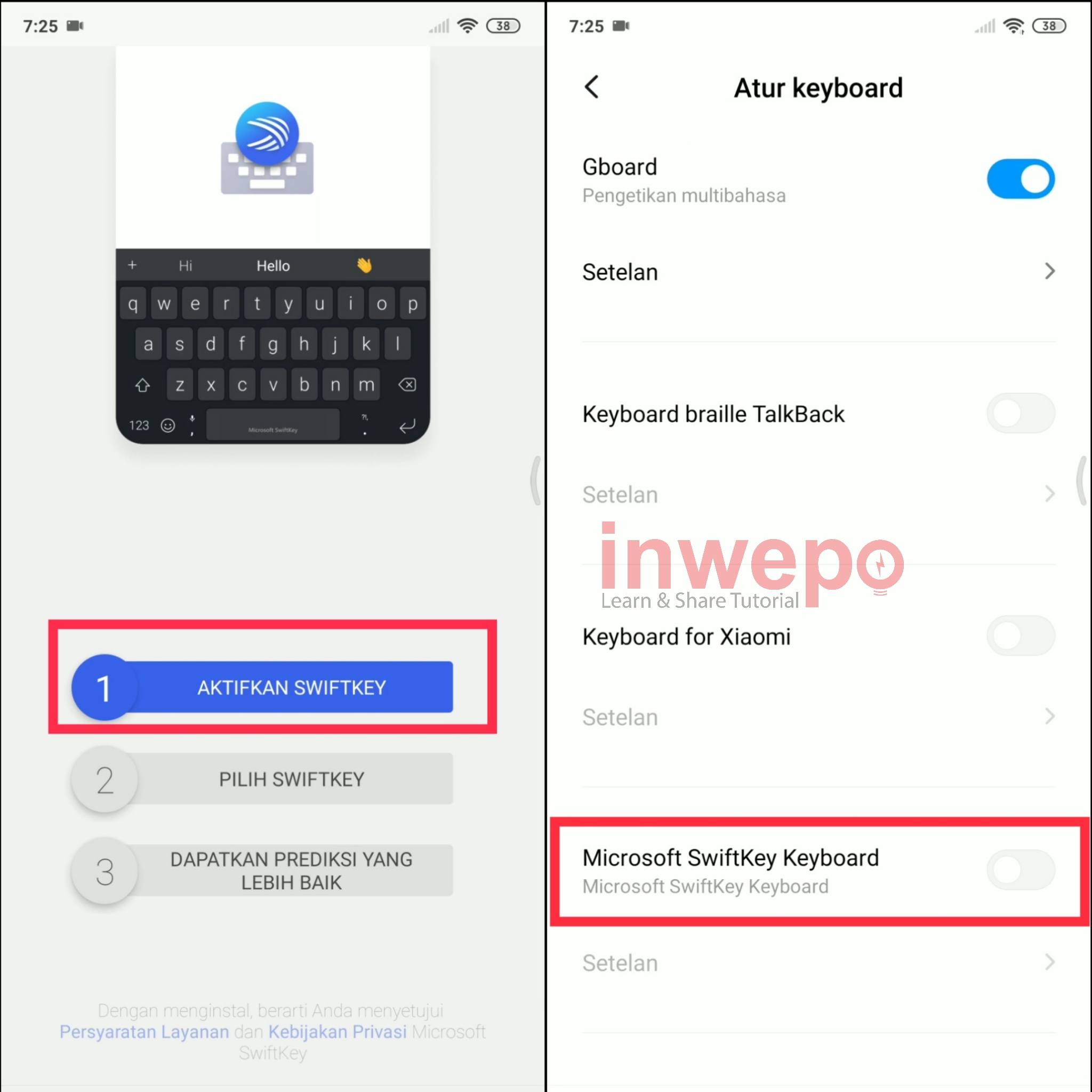
3. Tap PILIH SWIFTKEY lalu kamu akan diarahkan ke menu Ubah keyboard pilih saja Microsoft Swiftkey.
4. Buka Instagram dan buat share post seperti biasanya. Tap menu Aa untuk membuat text atau memunculkan SwiftKey keyboard kemudian tap icon smiley.
5. Selanjutnya tap icon pin kemudian tap icon kamera, berikutnya beri izin akses pada aplikasi dengan tap Izinkan.
6. Pilih gambar yang ada di galeri tap icon pesawat kertas untuk mengirim gambar. Tap dan tahan postingan serta geser posisinya agar berada di sebelah kanan.
7. Perbesar background dan posisikan tepat di sebelah kanan. Lalu ketuk – ketuk bagian kanan untuk memunculkan postingan.
8. Untuk menambahkan text bergerak langsung saja tap menu stiker lalu pada kolom pencarian ketikan “Collage Letter”
9. Ketikan nama atau text yang ingin kamu tulis hasilnya seperti di bawah ini.
Demikian tutorial Cara Menambahkan Text Bergerak di Story Instagram, yaitu hanya dengan memaki fitur gif pada insta stories lalu masuk ke kolom pencarian dengan mengetikkan collage letter, maka kamu sudah bisa membuat efek tulisan bergerak. Selamat mencoba!